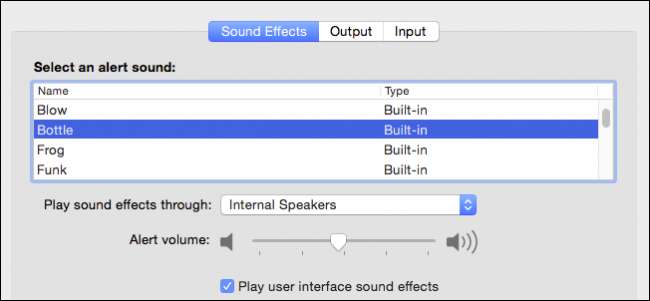
Om du någonsin har visat en presentation eller en video vet du hur pinsamt det kan vara när systemljud som varningar, fel och aviseringar avbryter ditt ljud, särskilt när du projicerar till ett PA-system eller högtalare.
I OS X finns det ett par häftiga små alternativ som du kan använda för dina ljudinställningar så att du, om du säger det, lyssnar på din musik medan du städar eller visar en film på din stora TV, inte avbruten av Frog, Funk, Bottle eller någon av de andra systemvarningarna.
Det finns tre delar till ljudinställningarna, "Input", "Output" och "Sound Effects". Vi vill prata om var och en i sig och börja med inmatningsinställningarna.
Ingångsinställningar
Öppna först ljudinställningarna enligt din föredragna metod, vanligtvis genom att klicka på "Systeminställningar -> Ljud" eller med Spotlight och skriva “ljud”.
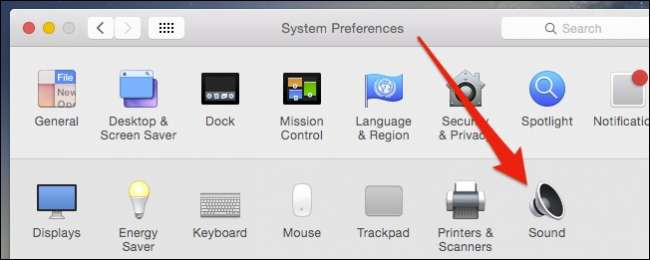
Med ljudinställningarna nu öppna, låt oss prata om varje flik, börja med inställningarna "Input" eftersom de är de mest enkla.
I vårt exempel använder vi en Macbook Air, som inte har massor av inmatningsalternativ. Men om vi använder en USB-mikrofon eller i detta fall en Bluetooth-högtalare med en mikrofon kan vi klicka på varje ingångsenhet och ändra dem efter behov.
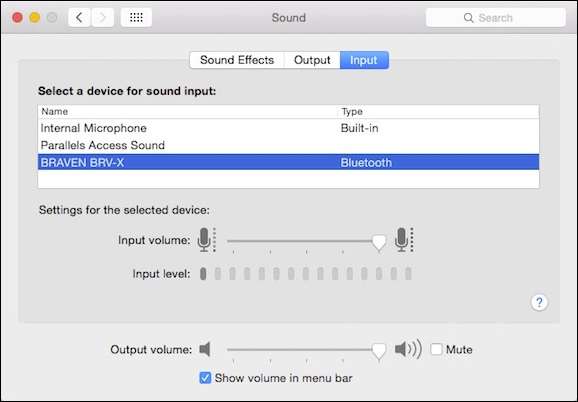
För varje ingångsenhet kan du välja volymnivå, till exempel om du har mikrofoner med varierande känslighet eller placering.
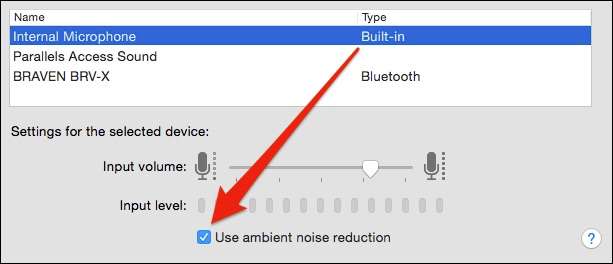
Att göra justeringar av dina inmatningsenheter kommer troligen att vara onödigt, men om dina kollegor eller långväga familjemedlemmar har svårt att höra dig (eller om du kommer igenom för högt), så fixar du det här.
Utgångsinställningar
Genom att klicka på en flik till vänster får vi våra "Output" -inställningar. Obs! Det finns en ihållande reglage "Output volume" längst ner i den här inställningsrutan. Detta är viktigt eftersom det faktiskt gäller för varje enskild utmatningsenhet.
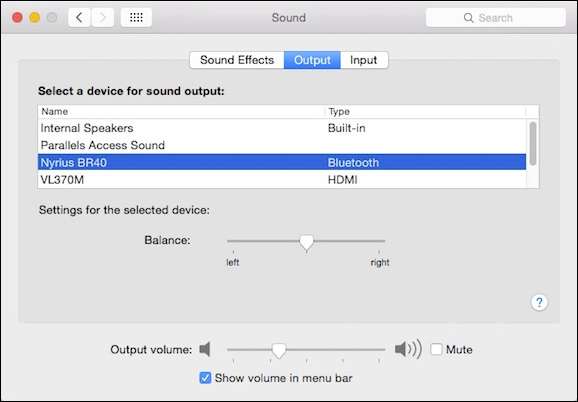
På tal om dessa enheter listas allt som vår Mac möjligen kan mata ut till här, inklusive interna högtalare, Bluetooth-högtalare, HDMI och AirPlay-enheter. Precis som med våra ingångsenheter, om du klickar på en annan utmatningsenhet kommer ljudet att spelas upp genom den.
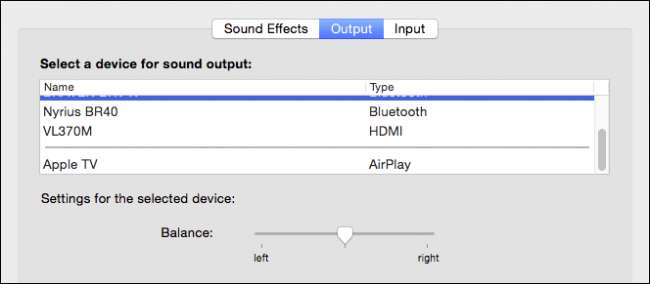
Ett annat snyggt trick är den ovannämnda volymreglaget. Volymnivåer och ljudavstängning kan tilldelas varje utgångsenhet. I det här exemplet levererar vi till vårt liten Braven BRV-X Bluetooth-högtalare och ljudet är inställt på medium, men tyst.
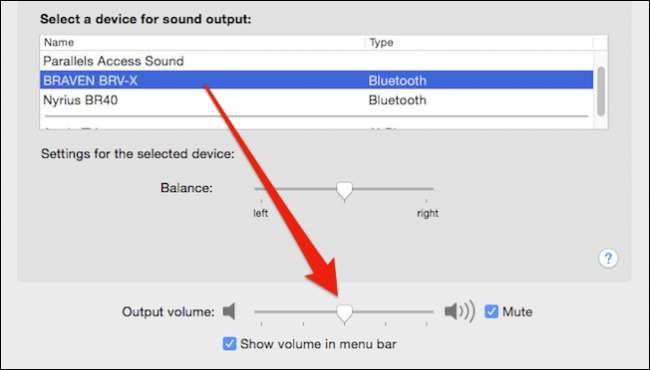
Klicka över till vår Bluetooth-mottagare, som är ansluten till större stationära högtalare , ser vi att volymkontrollerna behåller sitt sista tillstånd för den utmatningsenheten.
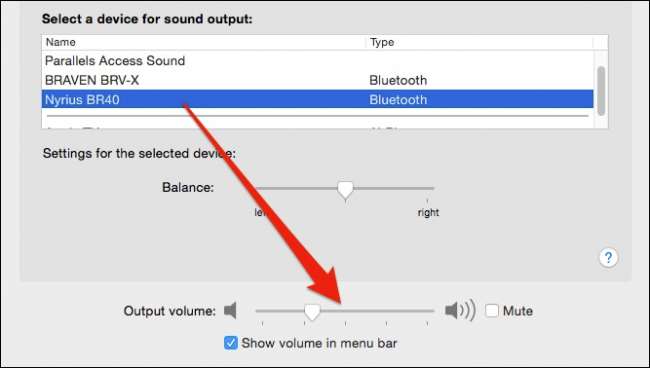
Kom ihåg den här lilla funktionen eftersom den kommer att vara till nytta, inte bara för att skydda dina öron och din utrustning från plötsliga höga musikstörningar, utan också när det gäller ljudeffekter, som vi pratar om nu.
Inställningar för ljudeffekter
OS X: s "ljudeffekter" -inställningar tar oss tillbaka till vårt ursprungliga scenario, där vi vill mata ut ljud till en enhet, men inte systemvarningar och larm.
Det första du kan göra är att helt enkelt stänga av ljudeffekter eller stänga ner dem till en punkt där de inte stör dig.

Men du kan också dirigera dem till en annan enhet. Som standard ska de alltid spela på datorns interna högtalare eller till Mac-skrivbordets externa högtalare, om tillämpligt.
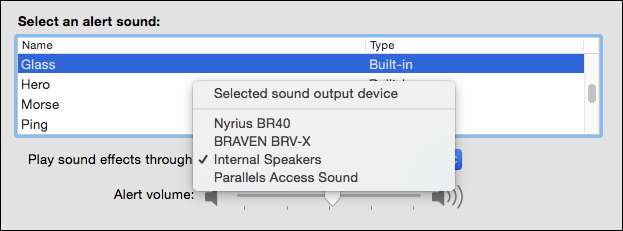
I de flesta situationer när du matar ut ljud till en extern enhet kanske du inte ens kan höra ljudeffekter på de interna högtalarna, kom ihåg istället för att inaktivera dessa ljud, du kan alltid bara stänga av dina interna högtalare.
Bonustips: Hur du byter utdataenhet med en nyckel och ett klick
Allt detta underbart och allt, men det är verkligen inte meningsfullt att behöva gräva i ljudinställningar för att ändra dina ljudutgångar och ingångar. Lyckligtvis behöver du inte på grund av vår gamla vän, "Alternativ" -tangenten .
Om du har aktiverat menyfältets volymkontroll, när du klickar på den, visar den dig menyreglaget. Det är ganska användbart men vi använder vanligtvis mediatangenterna på tangentbordet.
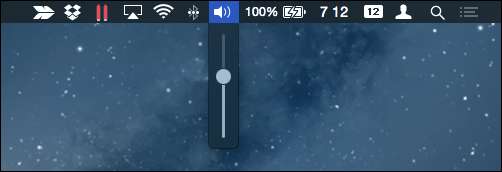
När du håller ned alternativtangenten och klickar på volymkontrollen visas i stället både dina utdata- och inmatningsenheter. Du kan också snabbt komma åt ljudinställningarna på detta sätt också.
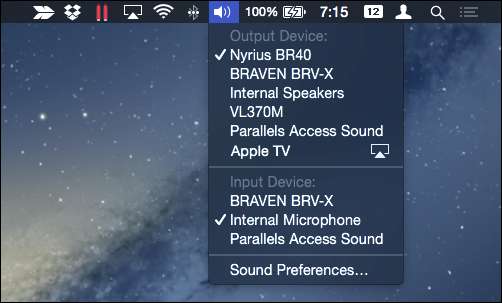
Om du inte är intresserad av tanken att alltid hålla ned "Alternativ" -tangenten finns det tilläggsprogram som kommer att placera en särskild meny i menyraden . I den här skärmdumpen har vi installerat en enkel, gratis app från App Store heter SoundOut .

Den har ingen av våra inmatningsenheter som “Alternativ” -tangentmetoden, och det är inte specifikt om vad varje utgång är, men om du byter enhet mycket och inte vill hålla ”Alternativ” -tangenten varenda tid, då kan det här vara en bra lösning.
Innan vi avslutar bör vi nämna att om du ansluter högtalare till ditt hörlursuttag ändras ditt utmatningsalternativ från dina interna högtalare till hörlurar.
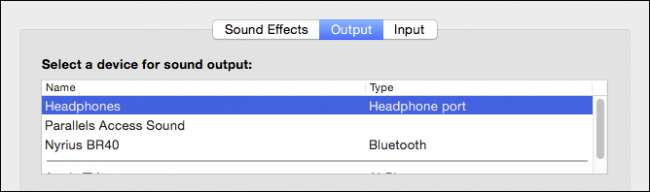
Hörlurar och interna högtalare är i princip samma sak. Det är bara något att tänka på när du gör ändringar i ljudutgångar och ljudeffekter.
En sådan konfigurerbarhet är fantastisk för Mac-användare som har flera olika ljudenheter, för det finns alltid den tiden när du ansluter en Bluetooth-högtalare och din musik börjar spela upp den med hög volym, eller om du visar dina favoritvideor och du är plötsligt skakade vaken av "Sosumi."
Således kan du enkelt underhålla separata ljudprofiler för varje enhet samtidigt som du eliminerar plötsliga höga avbrott. Om du har något du vill lägga till, vänligen lämna din feedback i vårt diskussionsforum.







